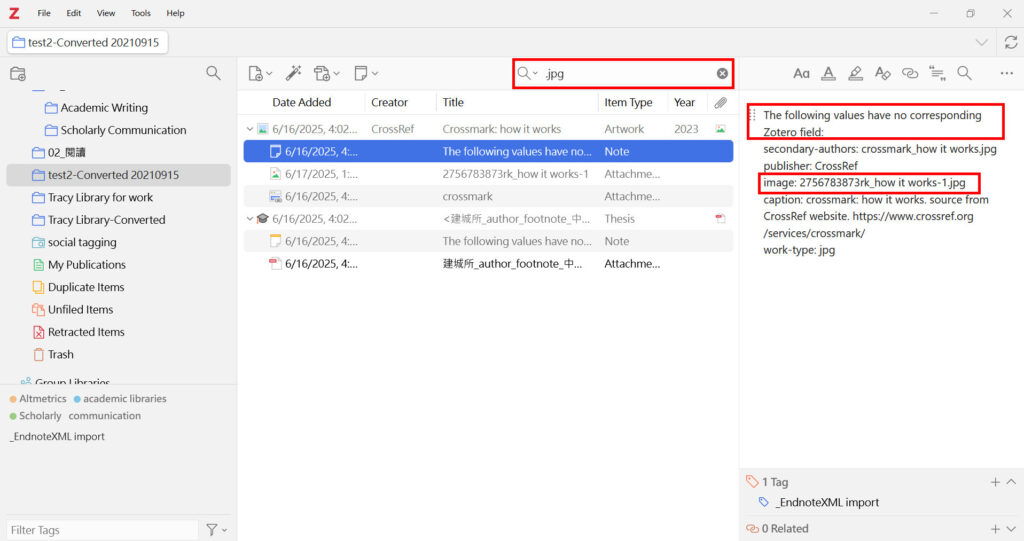如果你已经在 EndNote 中积累了多年的书目信息和全文 PDF 文件,除了定期做好备份外,还需要考虑书目管理软件更换时的数据迁移问题。如果你打算将 EndNote 的文献转移到其他文献管理软件(如 Zotero),就需要用到 EndNote 的导出功能。
目前,EndNote 支持导出四种格式的文件,分别是纯文本文件(.txt)、大多数文字处理软件都支持的富文本格式(Rich Text Format,.rtf)、网页标记语言文件(HTML,.htm)以及可扩展标记语言文件(Extensible Markup Language,.xml)。用户可以根据目标软件的要求,选择合适的格式进行导出。
如果以导入 Zotero 为例,建议选择 .xml 格式。需要特别注意的是,建议将 EndNote 导出的 .xml 文件与对应的 PDF 文件夹保存在同一目录路径下,这样在导入到 Zotero 时,相关的 PDF 附件才能一并导入。
操作步骤
一、在 EndNote 中导出文献
- 打开 EndNote,点击菜单栏的【File(文件)】->【Export(导出)】。
- 存档类型选择“XML 文件”。
- Output Style(输出样式):可选择想要导出的书目格式,通常选用 APA 格式即可导出主要字段。
- Export Selected Reference(导出选中条目):如果只想导出部分文献,可勾选此项;如需导出整个文献库,则无需勾选。
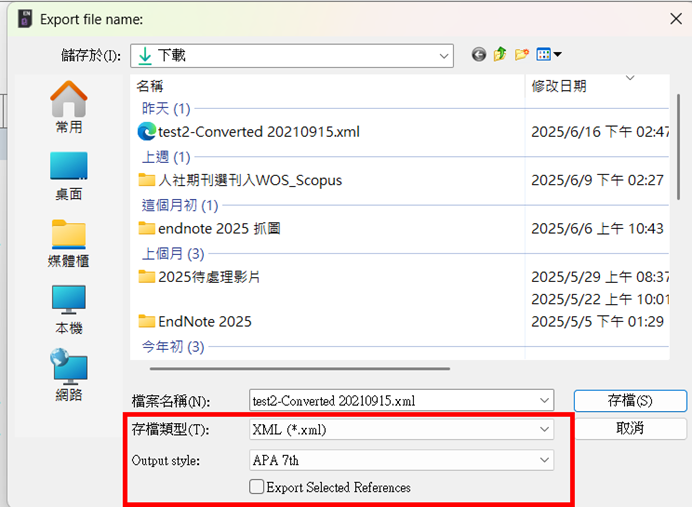
二、在 Zotero 中导入文献
- 打开 Zotero(目前最新版本为 Zotero 7)。
- 在菜单栏点击【文件】->【导入】,选择“A file(文件)”选项。
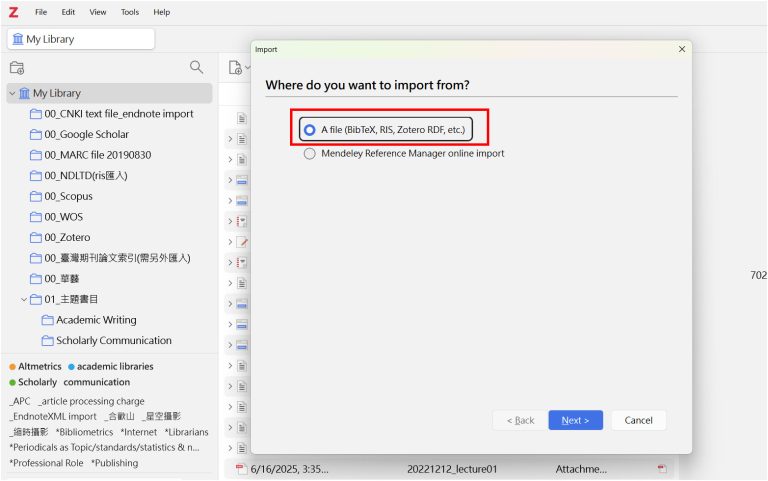
- 找到刚刚从 EndNote 导出的 .xml 文件,点击“打开”。
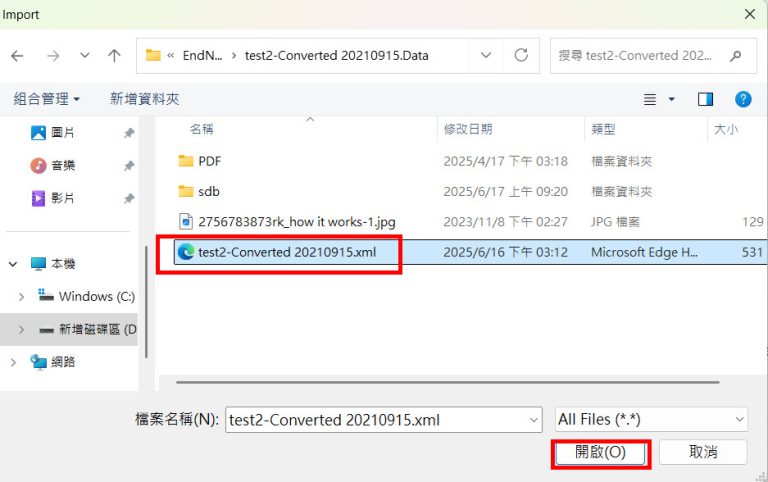
- 导入完成后,可以在 Zotero 的“我的文献库”中找到新导入的文献文件夹,相关 PDF 附件也会一同导入。
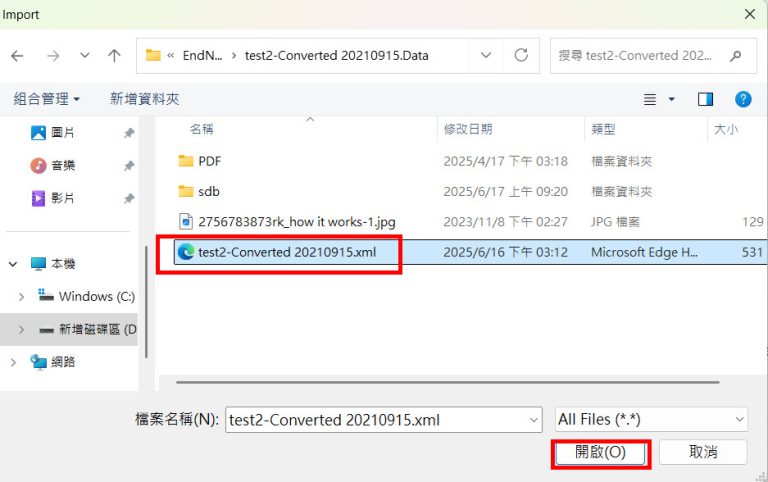

温馨提示
- 数据量过大时建议:如果导入的文献数量较多,建议先暂时关闭 Zotero 的同步功能(菜单栏【编辑】->【设置】->【同步】),以免影响导入速度。
- 图像附件迁移说明:如果原 EndNote 文献中包含图片信息,无法与 PDF 一起自动导入 Zotero。建议先单独保存相关图片,导入 Zotero 后,可通过检索 .jpg 等关键词或未导入的提示信息,手动补充插入图片。